この章では,カンざい整理くんで作成した文書の管理について説明します。
以前作成した文書
処理メニューを開き「以前作成した文書」タブを選びます。
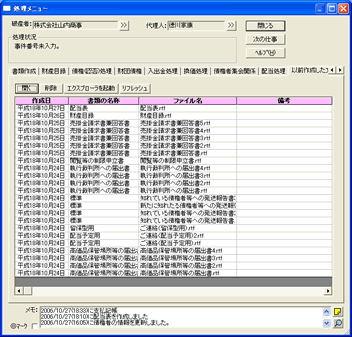
カンざい整理くんで作成した文書の一覧が表示されます。ダブルクリックすると,その文書が開きます。
カンざい整理くんは,補助メニュー・動作環境の「生成した文書を置くフォルダ」で設定されたフォルダの中に,破産者ID(破産者一覧の画面の一番右側の数字とA-Fを組み合わせたもの)と同じフォルダ名を作り,その中に,その破産者の文書を保存します。
ファイル名は,テンプレートのファイル名と同じです。同名のファイルが既に存在している場合は,ファイル名の後ろに2,3,4...と番号を付けています。
ファイルを削除する
削除したい文書を選択して,「削除」ボタンを押します。あるいは,エクスプローラを起動して,不要なファイルを削除し,後で「リフレッシュ」ボタンを押します。
エクスプローラを起動
「エクスプローラを起動」ボタンを押すと,エクスプローラが起動します。エクスプローラの初期フォルダは,その破産者の文書が置かれているフォルダです。
リフレッシュ
エクスプローラ等で,破産者の文書を消したり,あるいは,他のフォルダから,ファイルを移動してきた場合,カンざい整理くん3の以前作成した文書の画面と,実際のフォルダの中身が食い違います。この食い違いを解消するのが,リフレッシュです。
RTFファイルの他に,xls(エクセルのファイル),一太郎文書(.jtd),写真(.jpg)も調査します。エクセル等で作成したファイルを,破産者毎のフォルダに入れて,リフレッシュをさせると,カンざい整理くんの以前作成した文書の中に,そのファイルを入れることができます。
備考修正
備考欄を修正したい行を選択して,右クリックを行います。「備考欄修正」と表示されますので,それを選びます。修正用のダイアログが表示されますので,備考欄を書き換えます。